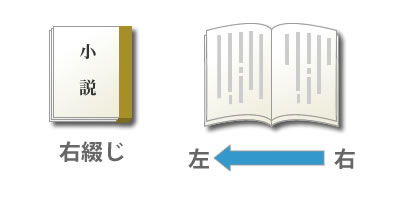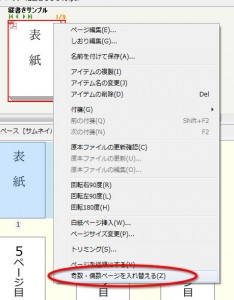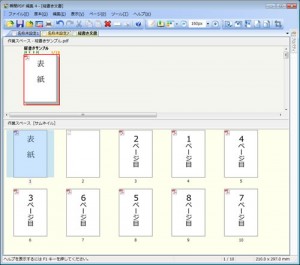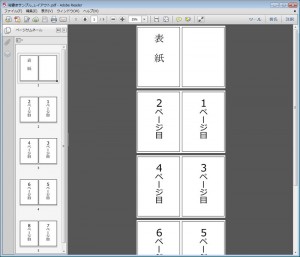Antenna House Formatter V6.1を5月23日に公開しました!
V6.0からV6.1への主な改訂内容は以下の通りです。
1)インド系文字、東南アジア系文字の追加
V6.0以前もインド文字には対応しておりましたが、スクリプトはデーヴァナーガリーとアラビックのみでした。
インド政府が指定している公用語はヒンディ語でこれはデーヴァナーガリー文字で対応出来ますが、インド各地方毎に定められている公用語があります。
インドの紙幣には地方で定められている公用語、15の言語で金額が表示されてます。
これらの言語に対応するために、以下のスクリプトを追加対応しました。
- ベンガル文字
- グジャラト文字
- タミル文字
- テルグ文字
- マラヤラム文字
- カンナダ文字
- オリヤ文字
- グルムキー文字
これでインド内で使用されている言語をほぼサポート出来たことになります。
さらに、
- クメール文字
- ラオ文字
の東南アジア系の文字などもサポートしました。
これまでもAH Formatterは50ヶ国語以上の組版実績を持っておりますが、更なる活用を期待できます。
2)MathMLの表示改良
MathMLの表示に関しては、これまでお客様からご指摘いただいた内容を元に大幅な改善を行いました。
3)背景にグラデーションを指定することが可能となりました。
4)PDFにビデオやオーディオなどのマルチメディアデータを埋め込むことが可能となりました。
5)ブロック領域を斜めにするなど、自由に配置出来ます。
6)PDF/X-4に対応しました。
などなど。
詳しくは、
https://www.antenna.co.jp/support/update-sys/ahf/ahf61.html
こちらで。
また、V6.1新機能の確認サンプルを用意しました。(PDF)
https://www.antenna.co.jp/AHF/ahf_samples/index.html#AHFV61
・インド系言語のサンプル
・マルチメディアの埋め込みサンプル
・グラデーション関数のサンプル
・ブロック領域変形のサンプル
の4点を確認出来ます。
AH Formatter V6.1 の評価版は、
https://www.antenna.co.jp/AHF/trial.html
こちらからお申し込み下さい。
是非、評価版をお試しいただき、ご意見をお聞かせ下さい。